El trabajo con interfaces gráficas de usuario (GUIs) en Java te ofrece muchas oportunidades para diseñar aplicaciones intuitivas. Una parte importante de esto son las ventanas de diálogo, que muestran información al usuario o le piden confirmación. En este tutorial, te mostraré paso a paso cómo crear ventanas modales utilizando la clase JDialog, que inactivan el fondo durante la interacción. Aprenderás a construir diálogos de ayuda simples, mejorando así la guía para los usuarios en tu software.
Conclusiones principales
- Los diálogos son elementos importantes de la interfaz de usuario para controlar interacciones.
- Las ventanas modales inactivan el fondo hasta que se toma una decisión.
- Con JDialog puedes crear diálogos personalizados que ofrecen información u opciones específicas.
Guía paso a paso
1. Comprensión básica de JDialog
Antes de comenzar la programación, es importante entender qué es JDialog y cómo se diferencia de un JFrame normal. Un JDialog es una ventana adicional que ofrece información o opciones de entrada, mientras el resto de la aplicación está bloqueado. Esto ocurre mediante la modalididad, que asegura que el usuario debe interactuar primero en el diálogo antes de poder volver a la ventana principal.

2. Crear un nuevo diálogo
Para crear un diálogo, primero necesitas una instancia de JDialog. Puedes hacerlo llamando al constructor de la clase e indicando a qué JFrame debe pertenecer el diálogo.
El this se refiere al JFrame actual, para que el diálogo pueda ser posicionado correctamente allí.
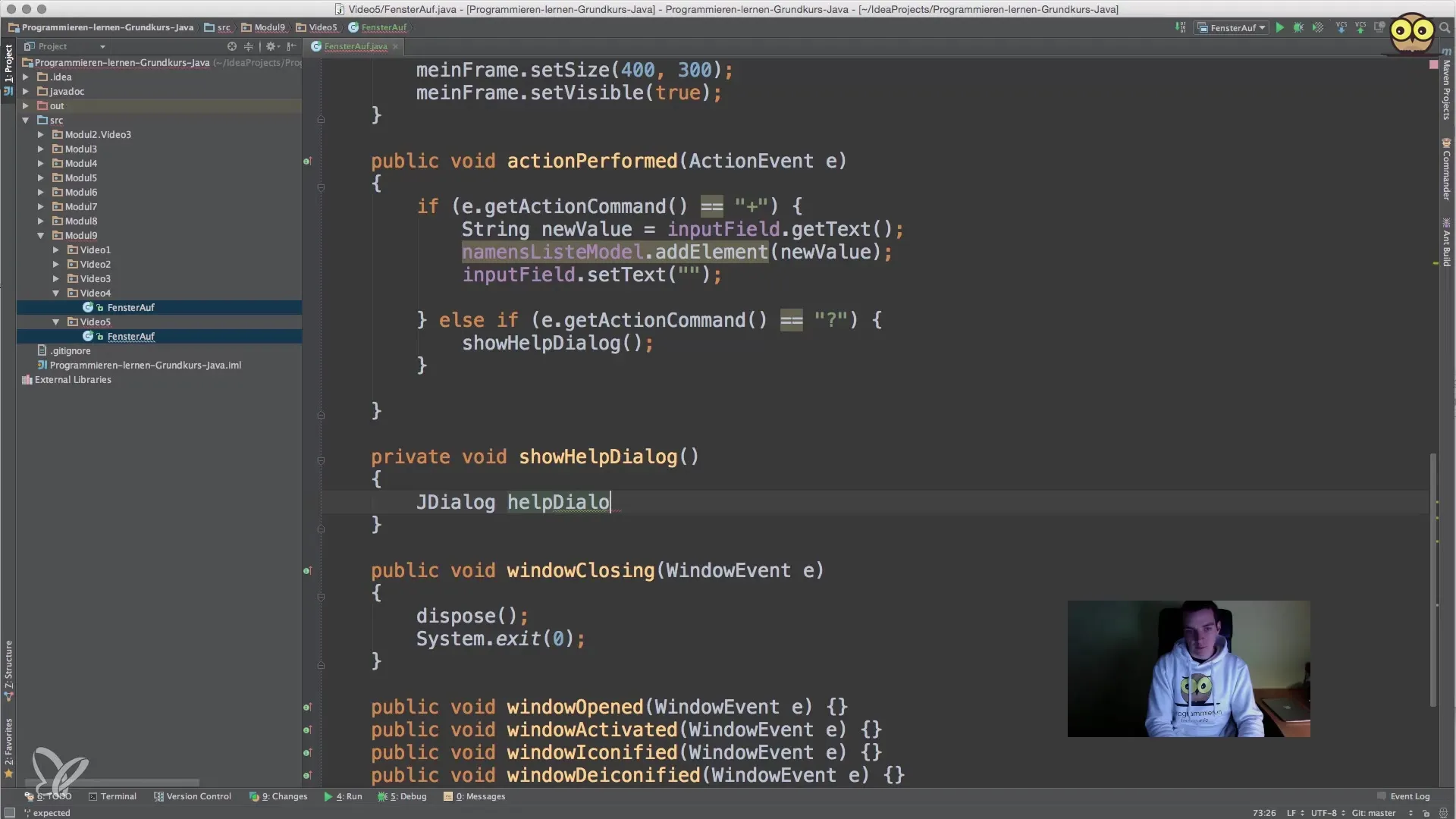
3. Definir el tamaño y la visibilidad del diálogo
Una vez que tienes la instancia de tu diálogo, debes definir su tamaño y hacerlo visible.
Con setVisible(true) se mostrará el diálogo.
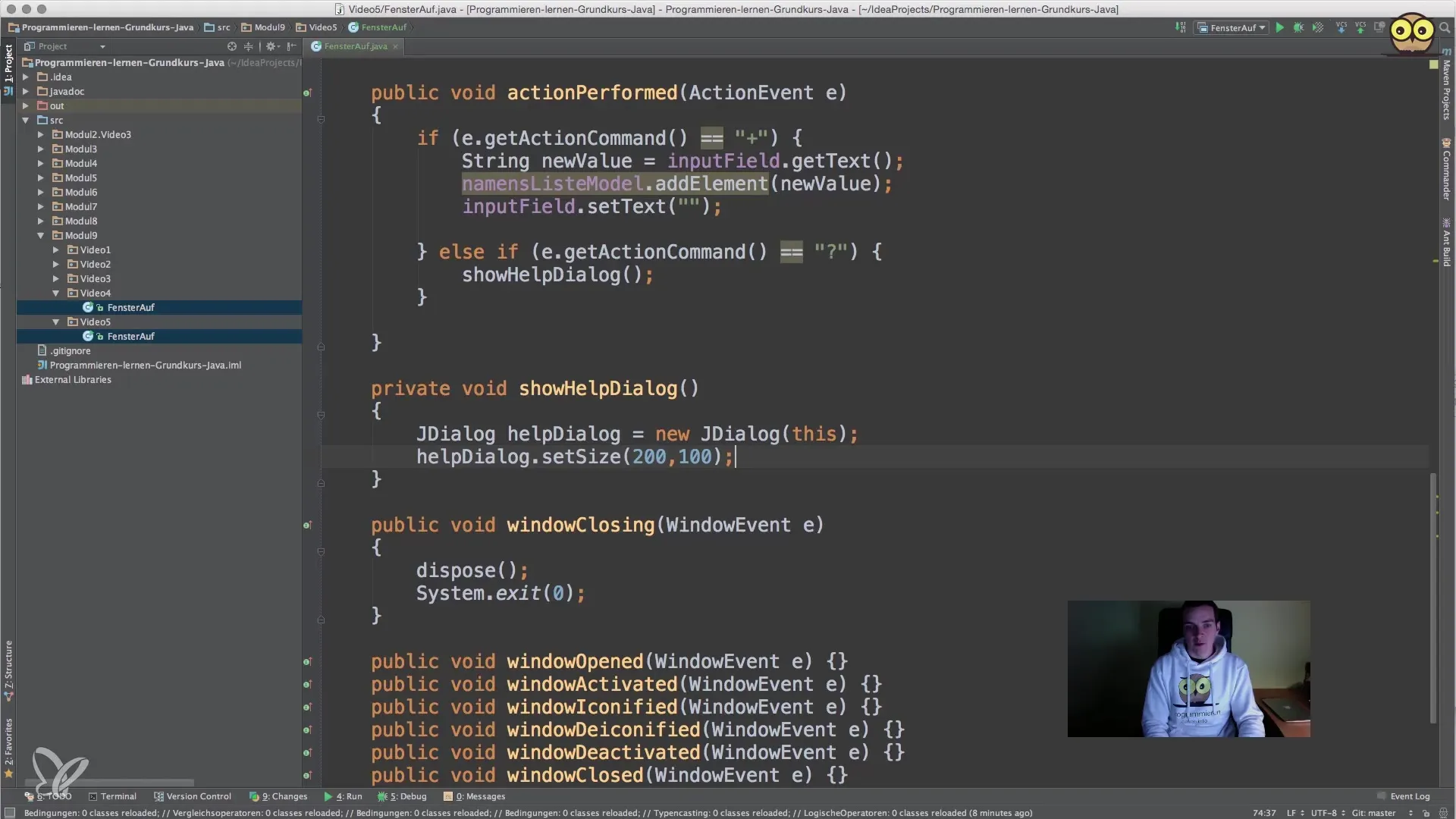
4. Activar la modalidad
Para activar la modalidad del diálogo, llamas al método setModal(true).
5. Crear contenido para el diálogo
Para que el usuario pueda recibir información útil en el diálogo, debes agregar una etiqueta o otros elementos de entrada.
Esta etiqueta informa al usuario sobre lo que debe hacer.
6. Cerrar el diálogo
El usuario debería tener la posibilidad de cerrar el diálogo.
Con dispose() se cierra el objeto del diálogo.
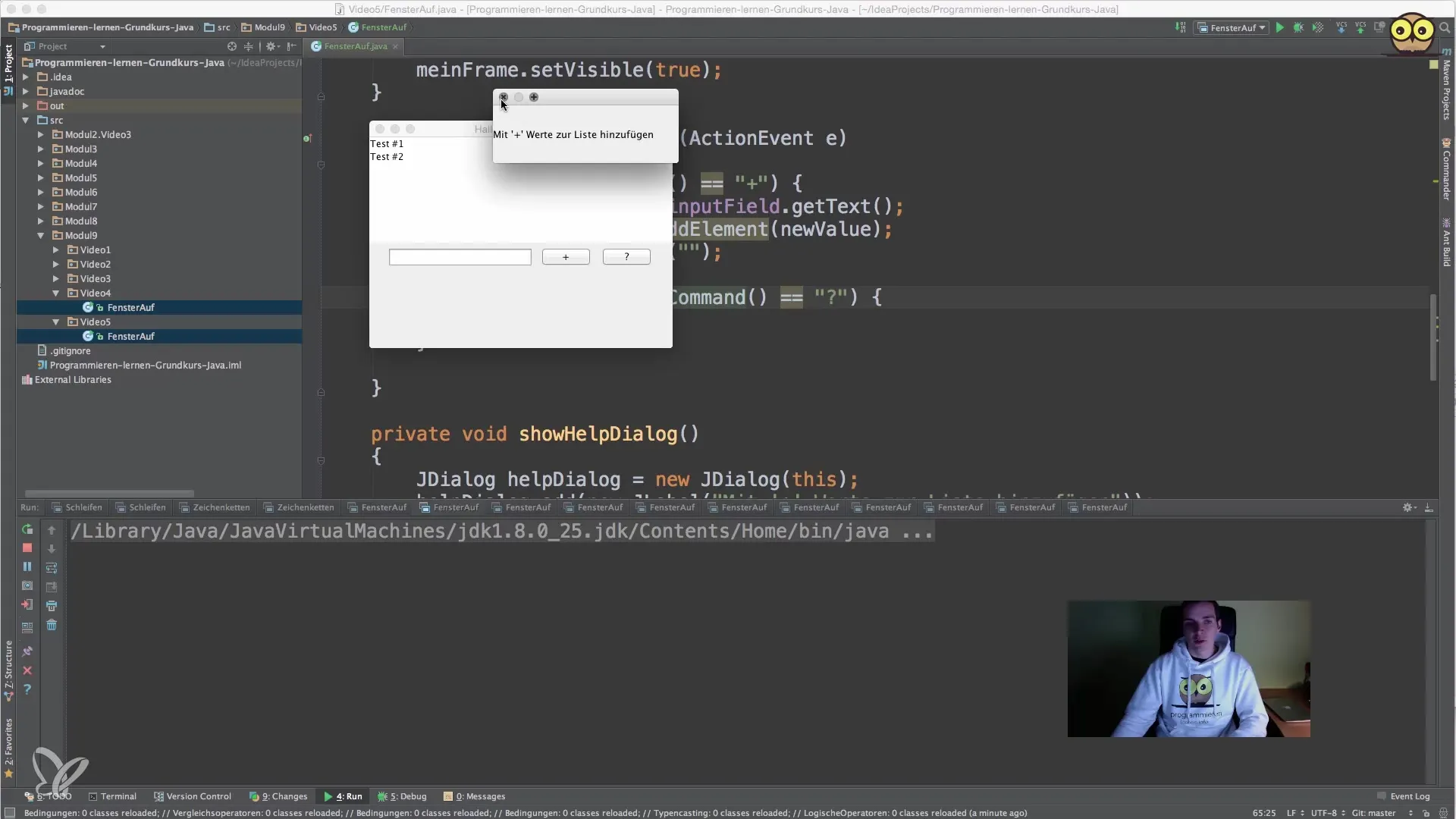
7. Probar el diálogo
Después de haber implementado todas las partes, ejecuta el programa y prueba tu diálogo. Asegúrate de que la parte principal de tu aplicación se mantenga completamente inactiva durante la interacción con el diálogo, hasta que cierres el diálogo.
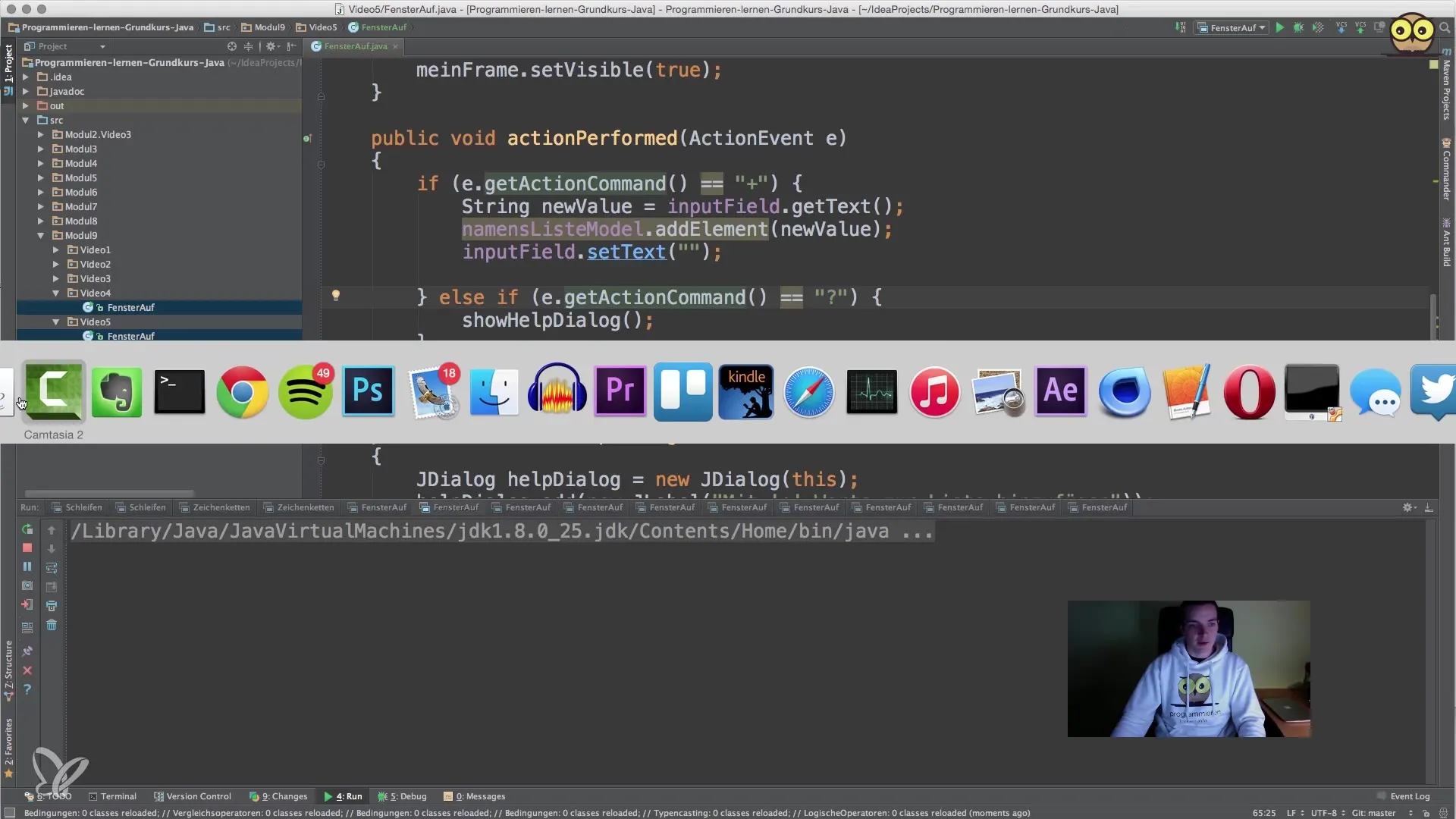
Resumen – Crear Diálogos en Java con JDialog
Has aprendido cómo crear ventanas de diálogo modales en tu aplicación Java utilizando la clase JDialog. Estos diálogos te ayudan a controlar interacciones de los usuarios y a mejorar la guía para los mismos. Al usar JDialog, puedes asegurarte de que tu aplicación sea tanto informativa como fácil de usar.
Preguntas frecuentes
¿Cómo creo un diálogo simple en Java?Para crear un diálogo, instancia la clase JDialog, establece la modalidad y agrega elementos de interfaz de usuario como etiquetas y botones.
¿Qué significa que un diálogo sea modal?Un diálogo modal bloquea la interacción con el resto de la aplicación hasta que el usuario haya tomado una decisión.
¿Cómo puedo insertar información en un diálogo?Puedes usar elementos de interfaz de usuario como JLabel, JTextField o JButton para insertar contenido en el diálogo.
¿Cómo cierro un diálogo en Java?Puedes llamar al método dispose() para cerrar la ventana del diálogo.
¿Qué diferencia hay entre JFrame y JDialog?Un JFrame es la ventana principal de tu aplicación, mientras que un JDialog es una ventana adicional que permite interacciones específicas y bloquea el fondo.


